Windows Server 2008 R2架设SMTP服务器发送邮件
1、windows2008R2系统,开始菜单---服务器管理--找到 功能,选择"添加功能"
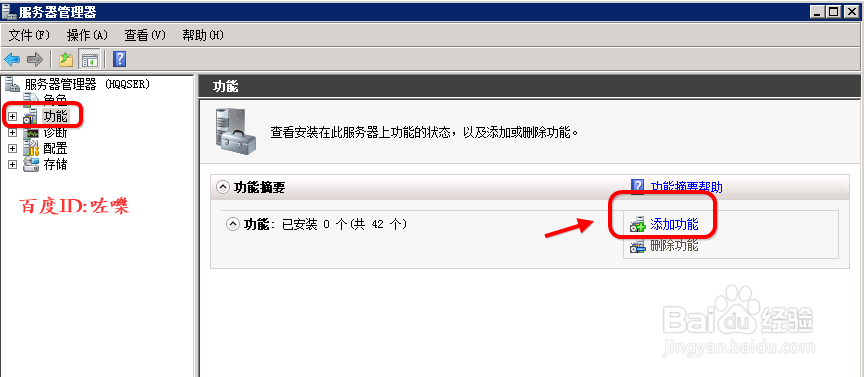
2、然后进入功能安装界面,这里选择勾选【smtp服务器】

3、安装IIS服务器安装smtp需要依赖IIS管理器,管理工具。这里会提示(如果已安装可以跳过)
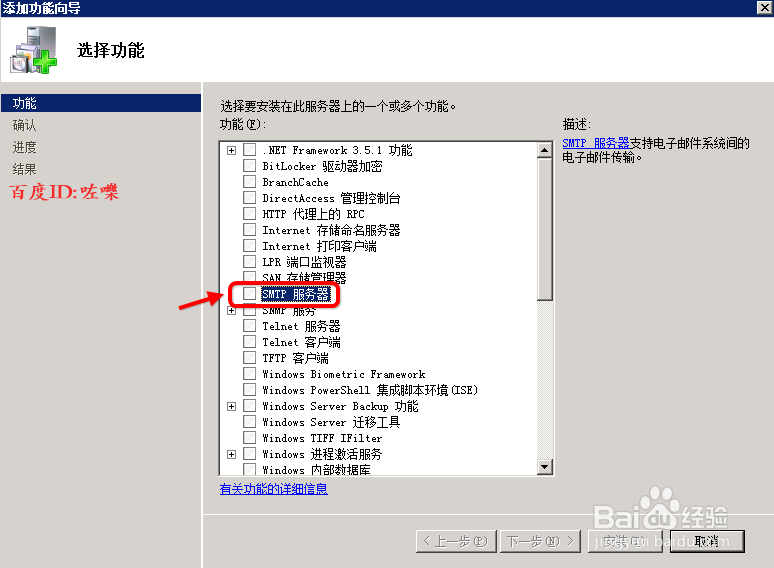
4、勾选之后,如图功能列表里面有 web服务器(IIS)+smtp服务器

5、接着就开始IIS角色的向导页面,点击下一步

6、设置IIS角色服务功能,这里用默认的设置就好了
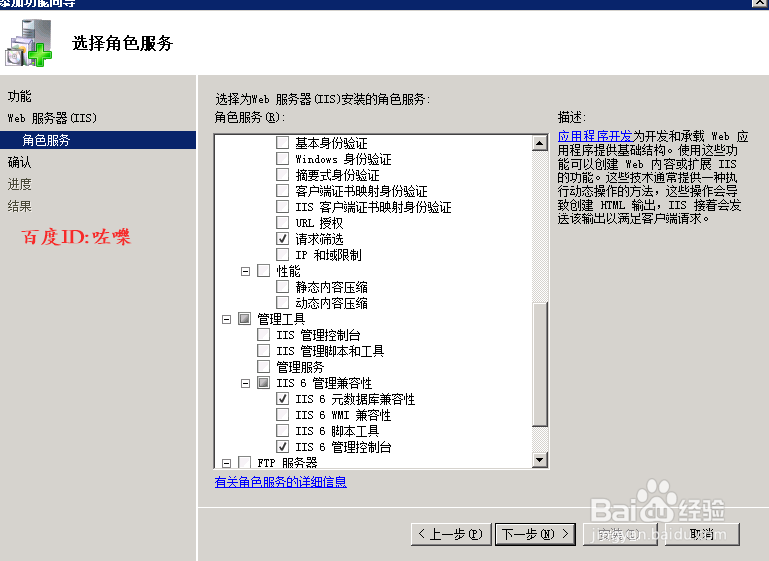

7、确认服务角色,然后开始安装。

8、安装好之后,点击关闭完成。开始smtp服务安装

9、smtp服务器安装接着就进入smtp服务器功能安装,点击下一步

10、等待片刻之后,安装完成,点击关闭。就安装好了
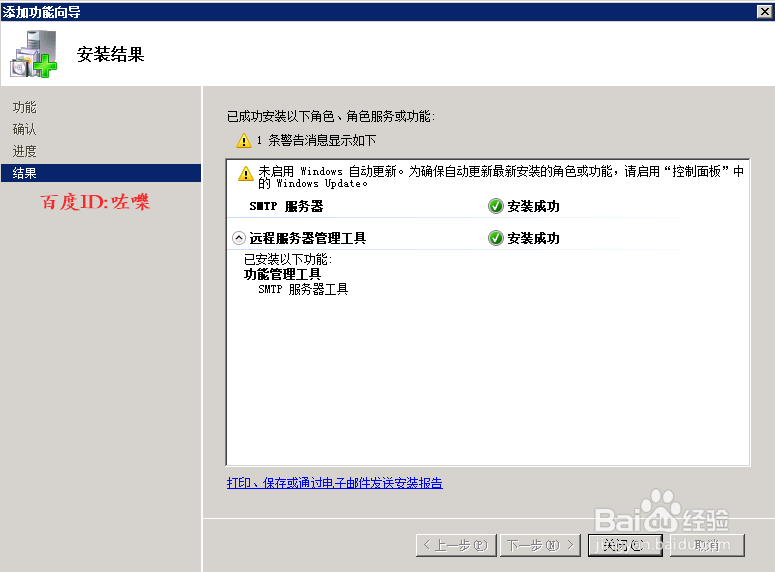
1、配置smtp服务器,找到开始菜单---管理工具---IIS6.0管理器 ,咗嚛截图显示
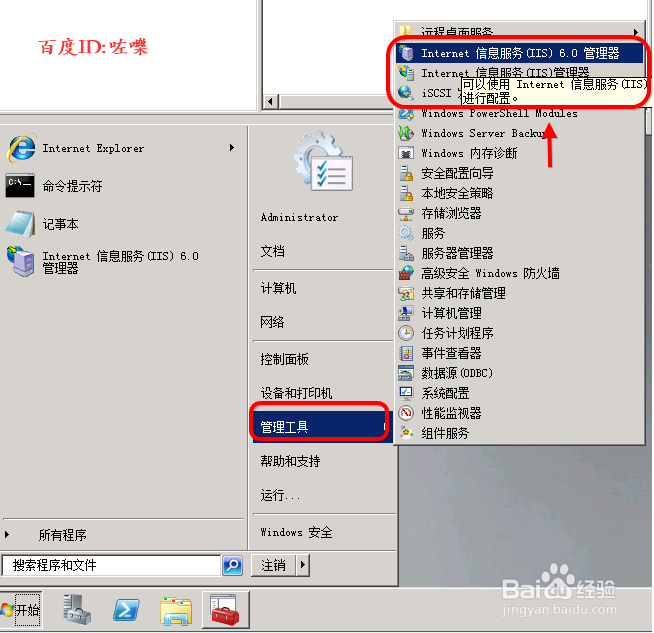
2、新建域名右击smtp 虚拟服务器,右击新建 域名

3、设置smtp邮箱域名,如 zuozuo.com 然后点击完成

4、配置身份验证右击smtp virtual server属性,然后勾选 访问---身份验证---勾选 集成windows身份验证
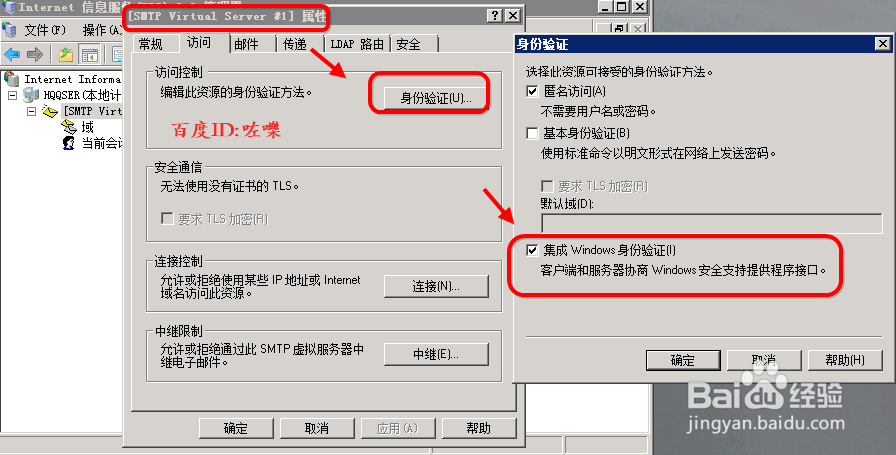
5、此外如果要设置默认域名,可以勾选设置默认域

1、 自带的smtp服务器,就是用windows系统的账号。如果要添加用户,服务器管理器--右击管理---用户和组 添加新用户
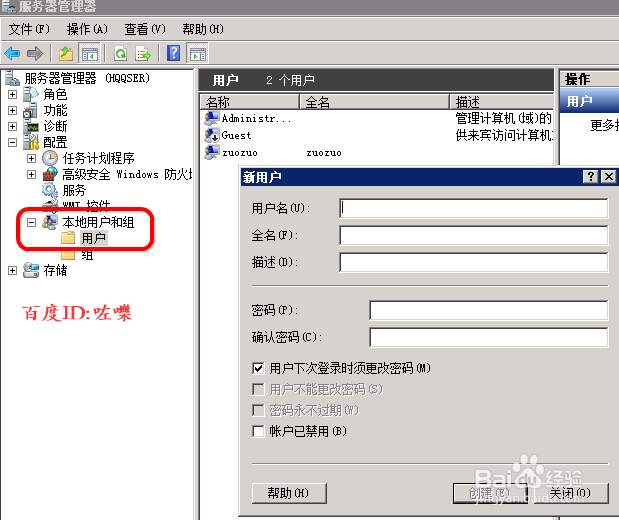
2、 完成以上配置之后,就可以进行发送邮件了。但是如果要和外网收发邮件,需要一个正规的域名,和服务器能正常上外网,对外开放邮件相关端口。
1、用2008 R2搭建smtp服务器1先安装smtp服务器+IIS服务器组件2开启smtp服务器身份验证,添加邮件域名3.新建windows用户(邮箱用户)4.设置邮箱域名解析5.对外开放邮件端口如 25 110 143 等
声明:本网站引用、摘录或转载内容仅供网站访问者交流或参考,不代表本站立场,如存在版权或非法内容,请联系站长删除,联系邮箱:site.kefu@qq.com。
阅读量:43
阅读量:49
阅读量:93
阅读量:48
阅读量:32